O seu computador não inicializará no Windows após a instalação de uma atualização na instalação de inicialização dupla ou do Wubi Ubuntu? Veja como você pode recuperar seu carregador de boot do Windows para que possa voltar a trabalhar facilmente em qualquer um dos sistemas operacionais.
Já mencionamos como Wubi é uma ótima maneira de executar o Ubuntu em seu PC com Windows ou netbook e, em geral, funciona muito bem. No entanto, às vezes seu sistema pode receber atualizações para o GRUB, e se você escolher a opção errada, na próxima vez que reiniciar o computador, você pode achar que há apenas o Ubuntu e nenhum Windows instalado no seu computador.
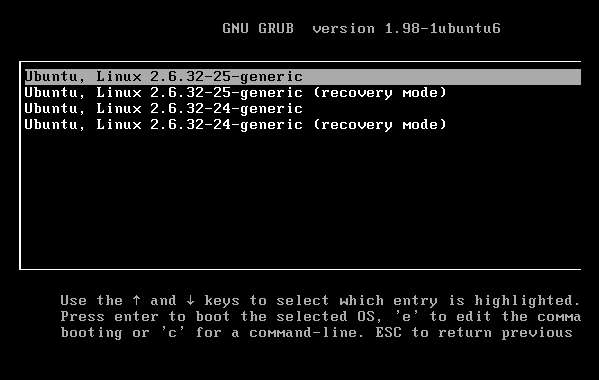
Ou, talvez, ainda mais ameaçador, você inicializa seu computador para ver que ele pensa que no sistema operacional.
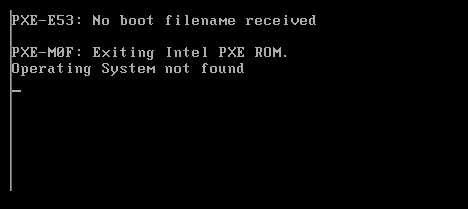
Muitas vezes, não há necessidade de entrar em pânico. Se você recebeu recentemente uma atualização do Ubuntu, ou de alguma forma conseguiu bagunçar ou remover seu carregador de boot, é rápido e fácil recuperá-lo usando ferramentas familiares do Windows. Veja como.
Reinstale o carregador de inicialização do Windows a partir do DVD do Windows
Para voltar ao Windows, você precisará reinstalar o carregador de inicialização do Windows. Felizmente, isso não é tão difícil ou demorado quanto reinstalar o Windows, mas exigirá o DVD do Windows. Inicialize seu computador a partir do DVD e, se ele não permitir automaticamente que você inicialize a partir do disco, pode ser necessário alterar suas configurações de inicialização no BIOS. Normalmente, você pode acessar pressionando a tecla F2, F10 ou Delete na tela inicial de inicialização, dependendo do seu computador.
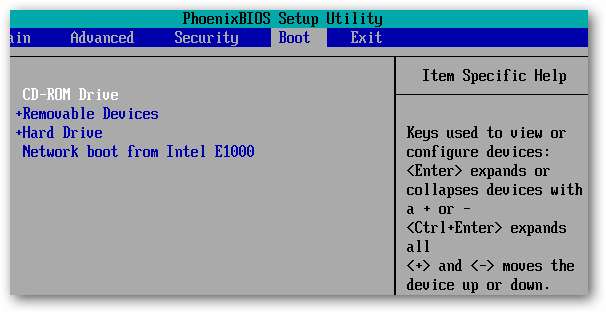
Salve as alterações e reinicie o computador a partir do DVD do Windows. Após alguns momentos, você deverá ver a tela de configuração da instalação. Selecione seu idioma preferido e clique em Próximo .
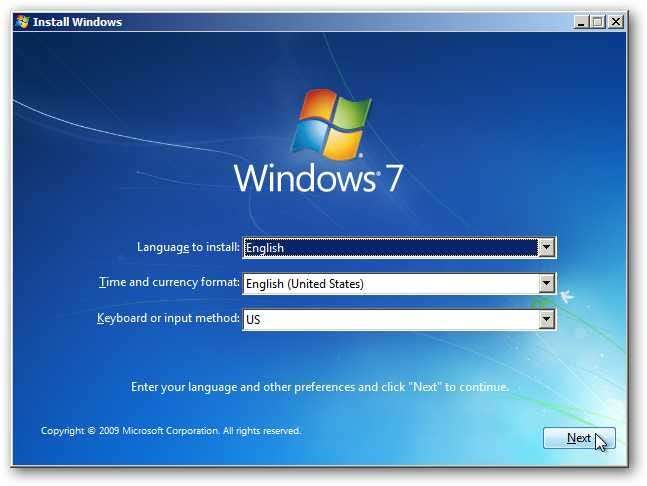
O disco de instalação foi projetado para instalar o Windows em seu computador, mas também contém ferramentas para ajudar a reparar a instalação existente do Windows. No canto inferior esquerdo da janela Instalar, clique no Conserte seu computador link para começar a reparar sua instalação atual do Windows.
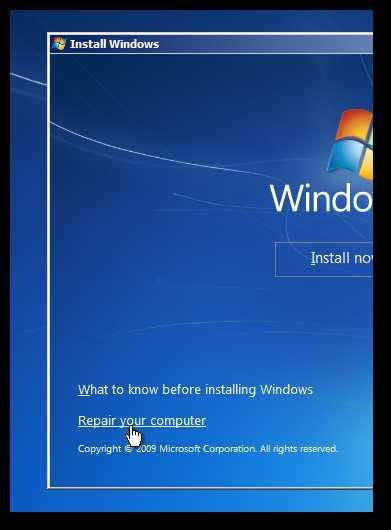
A Recuperação do Sistema iniciará automaticamente a verificação para ver se há uma instalação do Windows existente com algo que pode ser facilmente corrigido automaticamente. Você pode ter que esperar alguns minutos enquanto ele verifica o seu computador.
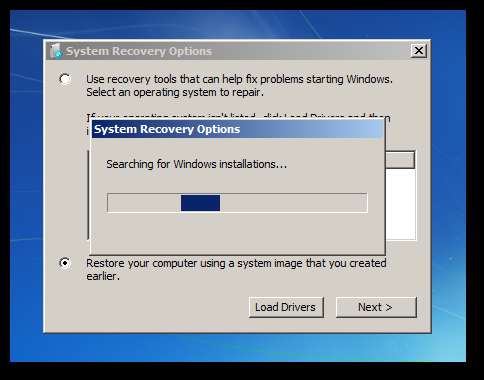
Se o seu único problema for o carregador de boot, muitas vezes ele detecta automaticamente o problema e se oferece para corrigi-lo. Se sim, basta clicar Reparar e reiniciar , e seu computador deve ser inicializado de volta no Windows normalmente em poucos minutos.
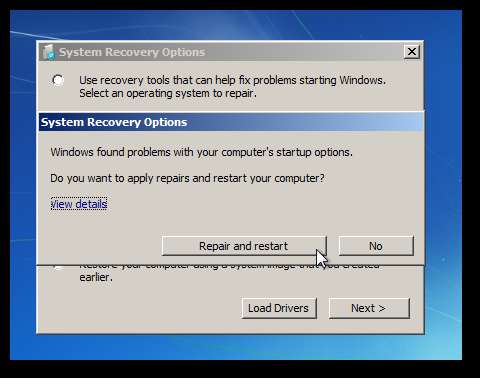
Reinstale o carregador de boot manualmente a partir do DVD do Windows
Como alternativa, se ele não detectar automaticamente nada para corrigir, você terá que escolher suas próprias opções de recuperação. Clique na opção de marcador na parte superior e clique em Próximo para usar ferramentas de recuperação para consertar o Windows.
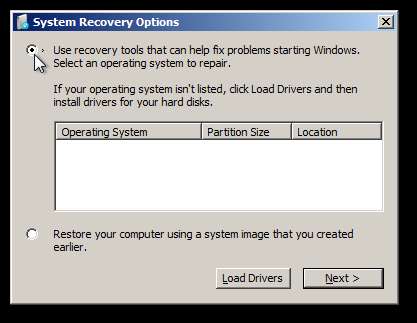
Agora, selecione Prompt de comando a partir das ferramentas de recuperação disponíveis.
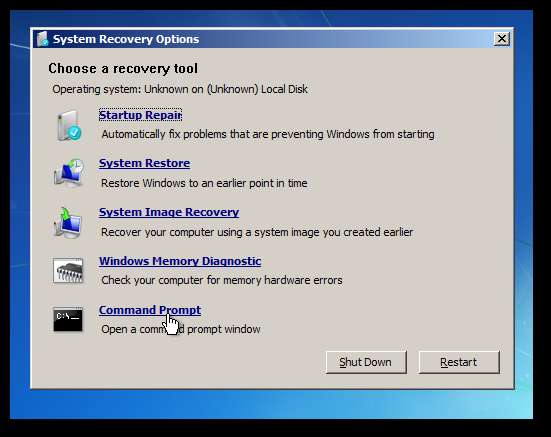
Na janela do prompt de comando, digite o seguinte para reparar seu carregador de boot:
bootrec / rebuildbcd
Depois de alguns momentos, ele deve detectar sua instalação do Windows e perguntar se você deseja adicioná-lo ao carregador de boot. Entrar Y para adicioná-lo, saia do prompt de comando e reinicie o computador quando terminar.
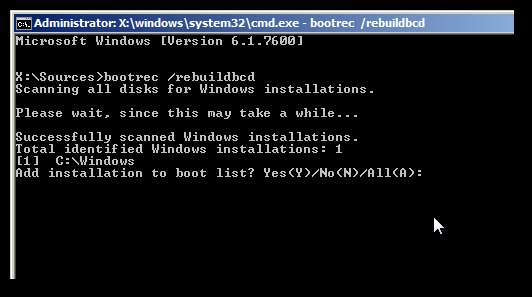
Momentos depois, você deve ver a tela de login padrão do Windows normalmente e todos os seus arquivos e programas devem estar bons e prontos para uso.
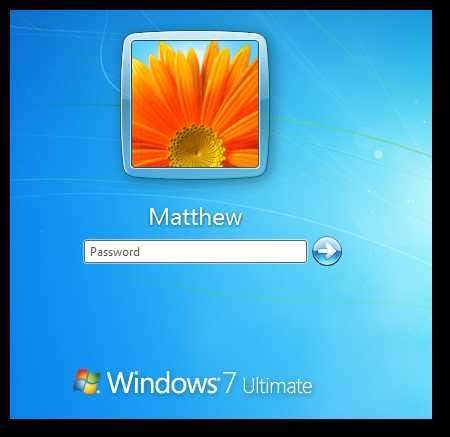
Como você pode notar, a opção de inicializar no Ubuntu não aparecerá mais no menu de inicialização e seu computador funcionará como se você só tivesse o Windows instalado. Para obter o seu Wubi Ubuntu ou instalação completa do Ubuntu acessível a partir do carregador de boot novamente, você também precisará restaurá-lo. A maneira mais fácil é Adicionar Wubi de volta ao bootloader com EasyBCD . Depois de fazer isso, você deve estar de volta aos negócios, pronto para usar o Windows ou Ubuntu conforme necessário.







